




【程式售價:免費下載】
【程式檔案:23.5 MB】
今天要向各位玩家們介紹一個超好用的線上影片製作服務 : Animoto Videos。Animoto Videos 可在 PC 電腦上使用,也可以用 iPhone、iPad、iPod touch 製作簡單短片。「製作短片」這項需求在生活中可是經常需要用到的,像是婚禮短片、畢業典禮短片、慶功宴短片...等。如果你本身是個不太會用一堆軟體的人,有沒有簡單又快速的工具可以幫助製作短片呢? 小編覺得 Animoto Videos 還蠻方便的,因此推薦給大家這項免費服務囉 :)
美國 iTunes 評分 :

Fun iPhone 評分 : ★★★★★
Animoto Videos 有 PC 網站、APP 端等服務,PC 網站端請到 : animoto.com。另外也有 Android APP 下載、iOS APP 下載。小編以下的示範將以 iOS APP為主。利用 Animoto Videos 所提供的服務,就能把照片輕輕鬆鬆製作成短片,而且還能加上配樂。
或許不少玩家看見 Animoto Videos 英文介面就卻步了,別擔心,雖然 Animoto Videos 程式是英文介面,但按照步驟,都能輕鬆完成短片拍攝。首先選擇「Creat Video」,右下方會看見一個「^」選項,開啟之後會要我們選擇各種拍攝輔助工具。
「Change Style」: 選擇拍攝背景型式。
「Change Song」: 選擇拍攝背景音樂。
「Add Photos」: 將照片加入,以便完成短片製作。
「Add Video Clips」: 加入短片片段。
「Add Text」: 將短片加入小字幕說明。


雖然 Animoto Videos 是免費服務,不過可選擇的影片套版也不少,按下「View Sample」可預覽;「Select Style」選擇想要的套版。


在預覽套版時,我們就可以思考接下來要用哪種配樂、加入哪些照片囉~ 套版的氛圍最好是與你想要拍攝的短片類型相符合,比較能呼應主題 :)
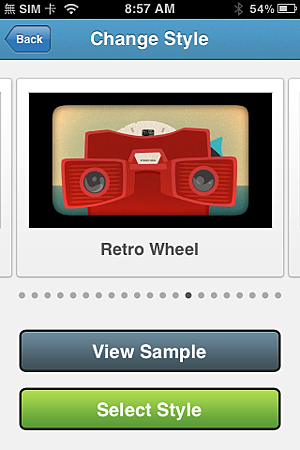

選擇短片配樂的部分,可以從我們 iPhone、iPad 中所擁有的音樂選取 :「All Songs」。或者也可以選 Animoto Videos 提供給我們的熱門排行音樂,點選音樂之後可以試聽,滿意之後就按下去囉。


在選擇相片的部分,就選自己想要加入短片中的照片囉,一次加入10張目前也沒有問題。

選好了照片、配樂,接著 Animoto Videos 就會很聰明地自動幫我們生成短片了,加入「Title」: 影片名稱,選擇是否要分享到你的 Facebook 帳號,然後就可以輕鬆等短片完成。


點選短片,就會看到我們選取的照片被應用在短片的套版中囉。過程之中完全沒有用到什麼技巧,很簡單就把短片做好了。


在PC電腦網站端,也可以看見拍攝好的短片作品。順帶一提,Animoto Videos 需要在網路環境下才能使用,因此大家使用時,記得手機要在網路連線狀態下喔 :)

這項免費的線上製作短片服務 : Animoto Videos,是否解決了你臨時想要製作短片,又不想花太多心力的煩惱呢? 目前 Animoto Videos 在美國 iTunes 排行榜上也受到不少使用者喜愛,如果你恰巧有拍攝短片的需求,又不想要拍出太陽春的作品,那就試試看 Animoto Videos 吧。 不管你是 Android、iOS 的使用者,都可以一試 Animoto Videos :)
PC 網站端請到 : animoto.com。另外也有 Android APP 下載、iOS APP 下載。
VIA : iTunes / Apple / 照片和視訊 / Animoto Inc. / Animoto Videos

TAG : 線上影片,線上短片,短片後製,用 iPhone 拍攝短片,用手機拍攝短片,iPhone,iPad,後製,影片,技巧,懶人,實用,工具,攝影,短片製作服務,APP,網站,應用,軟體,免費下載,免費服務,怎麼用手機後製短片



 留言列表
留言列表